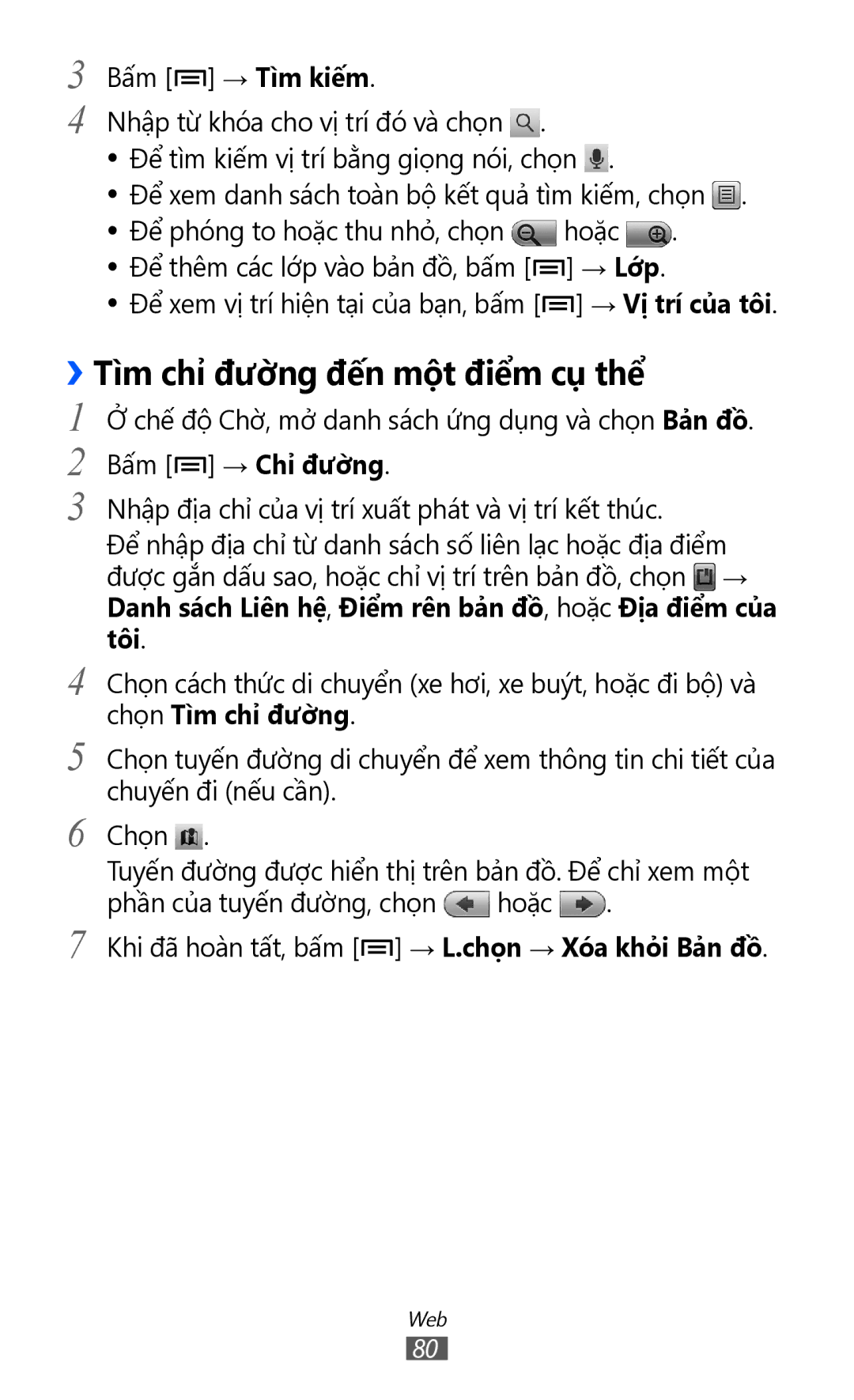3 Bấm [ ] → Tì̀m kiếm.
] → Tì̀m kiếm.
4 Nhập từ khóa cho vị trí đó và chọn ![]() .
.
●● Để tìm kiếm vị trí bằng giọng nói, chọn ![]() .
.
●● Để xem danh sách toàn bộ kết quả tìm kiếm, chọn ![]() . ●● Để phóng to hoặc thu nhỏ̉, chọn
. ●● Để phóng to hoặc thu nhỏ̉, chọn ![]() hoặc
hoặc ![]() .
.
●● Để thêm các lớp vào bản đồ, bấm [![]() ] → Lớp.
] → Lớp.
●● Để xem vị trí hiện tại của bạn, bấm [![]() ] → Vị trí cua tôi.
] → Vị trí cua tôi.
››Tì̀m chỉ đườ̀ng đến một điểm cụ thể
1
2
3
Ởchế độ Chờ, mở danh sách ứng dụng và chọn Bả̉n đồ. Bấm [![]() ] → Chỉ đườ̀ng.
] → Chỉ đườ̀ng.
Nhập địa chỉ của vị trí xuất phát và vị trí kết thúc.
Để nhập địa chỉ từ danh sách số liên lạc hoặc địa điểm được gắn dấu sao, hoặc chỉ vị trí trên bản đồ, chọn →
Danh sach Liên hê, Điểm rên bả̉n đồ, hoặc Địa điêm cua tôi.
4 Chọn cách thức di chuyển (xe hơi, xe buýt, hoặc đi bộ) và chọn Tì̀m chỉ đườ̀ng.
5
6
7
Chọn tuyến đường di chuyển để xem thông tin chi tiết của chuyến đi (nếu cần).
Chọn ![]() .
.
Tuyến đường được hiển thị trên bản đồ. Để chỉ xem một phần của tuyến đường, chọn ![]() hoặc
hoặc ![]() .
.
Khi đã hoàn tất, bấm [![]() ] → L.chọn → Xóa khoi Bả̉n đồ.
] → L.chọn → Xóa khoi Bả̉n đồ.
Web
80